硬盘预装自动安装系统
预装自动安装系统是一种便捷高效的系统部署方式,在电脑制造、系统批量部署等场景中应用广泛,以下是关于硬盘预装自动安装系统的详细介绍:

硬盘预装自动安装系统的前期准备
- 硬件要求
- 硬盘:需确保硬盘没有坏道等物理故障,且容量满足系统安装及后续使用需求,安装常见的Windows系统,如Windows 10或Windows 11,至少需要64GB的存储空间(仅系统本身,实际使用中还需预留更多空间用于软件、文件等)。
- 电脑:如果是在新电脑上预装系统,电脑硬件需兼容所要安装的系统,安装Windows 11系统,电脑的处理器、内存、显卡等需满足其最低配置要求,包括支持TPM 2.0、安全启动等功能(部分老旧电脑可能无法满足)。
- 软件及工具准备
- 系统安装镜像:从官方渠道获取正版的系统安装镜像文件,如Windows系统的ISO文件,对于企业批量部署,可能需要使用特定的定制版镜像,其中包含了企业所需的驱动程序、常用软件等。
- 磁盘管理工具:如Windows自带的Diskpart工具,可用于对硬盘进行分区、格式化等操作,为系统安装做好准备。
- 自动安装脚本(可选):在一些大规模部署场景中,可编写自动安装脚本,实现自动化的系统安装过程,包括输入用户名、密码、配置网络等操作。
硬盘预装自动安装系统的步骤
- 制作预装系统盘(以Windows系统为例)
- 使用Diskpart工具进行分区:打开命令提示符(以管理员身份运行),输入“diskpart”进入Diskpart工具,通过“list disk”命令查看硬盘列表,选中目标硬盘(如“select disk 0”),然后使用“clean”命令清除硬盘上的所有分区和数据(此操作会丢失硬盘上所有数据,需谨慎操作),使用“create partition primary size=500MB”等命令创建系统分区(大小可根据实际需求调整),并依次创建其他分区(如扩展分区、逻辑分区等)。
- 格式化分区:对创建好的分区进行格式化,一般系统分区格式化为NTFS文件系统,可使用“format fs=ntfs quick”命令进行快速格式化。
- 将系统镜像写入硬盘:使用“dism /apply-image /image:X:\sources\install.wim /index:1 /ApplyDir:C:\”命令(其中X为系统镜像所在盘符,C为系统分区盘符)将系统镜像文件写入硬盘的系统分区。
- 配置引导记录:通过“bcdboot C:\windows /s X: /f ALL”(X为系统所在盘符)命令创建引导记录,使硬盘具备启动能力。
- 设置自动安装流程
- 无人值守安装配置:在系统镜像中,可创建一个名为“Autounattend.xml”的文件,在其中配置自动安装时的各种参数,如用户名、密码、时区、语言等,这样在系统安装过程中,无需人工干预即可自动完成这些设置。
- 驱动集成(可选):如果硬盘所在的电脑硬件需要特定驱动程序,可将驱动程序集成到系统镜像中,在部署过程中,系统会自动识别并安装相应的驱动程序,确保硬件设备的正常运行。
- 启动安装过程
- 首次启动:将预装好系统的硬盘连接到电脑(如果是新电脑,直接开机;如果是在已有电脑上更换硬盘,需在BIOS中设置从该硬盘启动),电脑开机后会自动进入系统安装界面,由于前期的配置,此时系统会自动开始安装过程,按照预设的步骤进行文件复制、系统配置等操作。
- 安装进度监控:在安装过程中,可通过屏幕上的进度条和提示信息了解安装进度,一般情况下,安装过程无需人工干预,但需确保电脑电量充足(如果是笔记本电脑)或电源连接稳定,以免安装中断。
硬盘预装自动安装系统的优势与注意事项
- 优势
- 高效便捷:相比传统的手动安装系统方式,硬盘预装自动安装系统大大节省了时间和人力成本,尤其是在大规模电脑部署场景中,如企业批量采购电脑、电脑机房建设等,能够快速完成系统的安装和配置。
- 一致性和标准化:通过预先配置好的安装流程和参数,确保每台电脑安装的系统都是一致的,符合企业的标准化要求,这有助于提高系统的管理效率,便于后续的维护和升级。
- 减少错误:自动安装过程避免了人工操作可能带来的错误,如遗漏驱动程序安装、配置错误等,提高了系统安装的成功率和稳定性。
- 注意事项
- 数据备份:在对硬盘进行预装系统操作前,务必备份硬盘上的重要数据,因为分区、格式化等操作会导致数据丢失。
- 兼容性测试:在大规模部署前,需对预装系统进行充分的兼容性测试,确保系统能够正常安装在目标电脑上,并且各种硬件设备都能正常工作。
- 安全防护:在制作预装系统盘和设置自动安装流程时,要注意安全问题,避免引入恶意软件或病毒,设置强密码和安全的用户账户策略,保护系统安全。
常见问题及解决方法
| 问题 | 解决方法 |
|---|---|
| 安装过程中出现蓝屏错误 | 首先检查硬件是否存在兼容性问题,如内存、显卡等是否插好,检查系统镜像是否完整、是否感染病毒,可以尝试重新下载系统镜像或更换镜像源,再次进行安装。 |
| 系统安装完成后无法联网 | 可能是网卡驱动程序未正确安装,可在另一台能上网的电脑上下载对应的网卡驱动程序,然后通过U盘等移动存储设备将其复制到问题电脑上进行安装。 |
| 自动安装过程中卡在某个进度 | 检查自动安装配置文件(如Autounattend.xml)是否存在错误配置,如用户名、密码格式是否正确等,检查硬盘是否存在坏道或其他硬件故障,可尝试更换硬盘或使用硬盘检测工具进行检查。 |
硬盘预装自动安装系统是一种实用的技术,掌握其原理和操作方法,能够在电脑系统部署和管理方面带来极大的便利,但在操作过程中,需严格遵守相关步骤和注意事项,以确保系统的顺利安装和稳定运行。
FAQs
问题1:硬盘预装自动安装系统时,如何确保驱动程序的正确安装? 答:在硬盘预装自动安装系统前,需先收集目标电脑硬件所需的驱动程序,可以通过电脑制造商的官方网站下载对应型号电脑的驱动程序,或者使用驱动检测工具获取硬件信息后,从可靠的驱动下载网站获取驱动程序,将这些驱动程序集成到系统镜像中,在自动安装过程中,系统会自动识别硬件并安装相应的驱动程序,要定期更新驱动程序,以确保硬件设备的兼容性和性能。

问题2:如果硬盘预装系统后,想要更换系统,应该如何操作? 答:如果硬盘已经预装了系统,想要更换系统,可以采用以下几种方法,一是使用U盘或光盘制作新的系统安装介质,然后在BIOS中设置从该介质启动,按照正常的系统安装步骤进行操作,在安装过程中选择要安装系统的硬盘分区,并格式化该分区(注意备份重要数据),二是在当前系统中,使用硬盘安装工具(如一键重装系统软件)直接加载新的系统镜像进行安装,但这种方法可能会存在一定的风险,如软件兼容性问题等。
版权声明:本文由 芯智百科 发布,如需转载请注明出处。



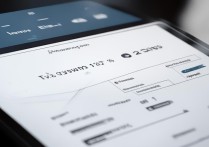



 冀ICP备2021017634号-12
冀ICP备2021017634号-12
 冀公网安备13062802000114号
冀公网安备13062802000114号